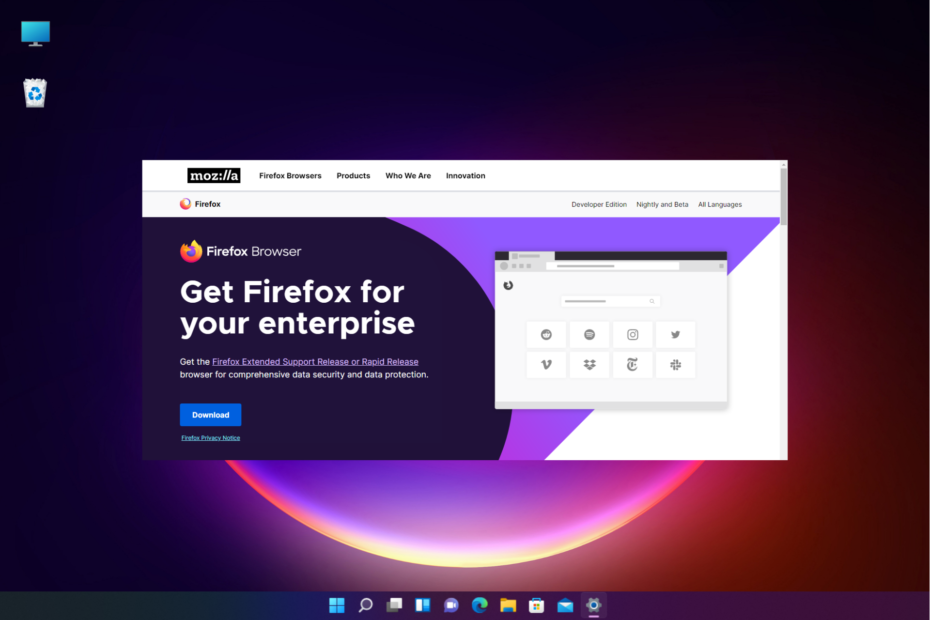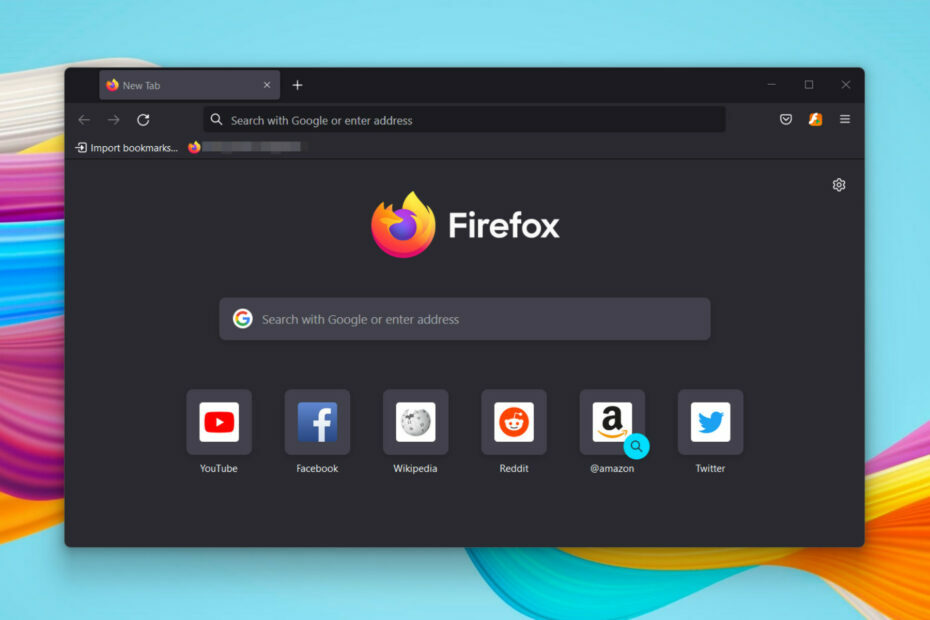Tyhjennä selaimesi välimuisti ja evästeet muutamalla napsautuksella
- Jokainen tietokoneesi selain tallentaa välimuistin ja evästeet erikseen eri paikkaan.
- Tyhjennysprosessi on yksinkertainen, mutta hieman erilainen riippuen käyttämästäsi selaimesta.

Selaimesi välimuisti voi joskus estää tiettyjen verkkosivustojen latautumisen, ja siksi monet haluavat tietää, kuinka välimuisti ja evästeet tyhjennetään Windows 10:ssä.
Prosessi on melko yksinkertainen, ja voit suorittaa sen hetkessä, joten tänään näytämme sinulle, kuinka tämä tehdään oikein useissa eri selaimissa.
Mistä löydän evästeet Windows 10:ssä?
Löydät Chrome-evästeet seuraavasta sijainnista:C:\Users\WindowsReport\AppData\Local\Google\Chrome\User Data\Default\Network
Microsoft Edgen sijainti on seuraava:C:\Users\WindowsReport\AppData\Local\Microsoft\Edge\User Data\Default\Network
Firefox tallentaa evästeet seuraavaan paikkaan:C:\Users\WindowsReport\AppData\Roaming\Mozilla\Firefox\Profiles
Kuinka tyhjennän välimuistin ja evästeet Windows 10 -tietokoneellani?
1. Chromessa
- Napsauta valikkokuvaketta ja valitse Lisää työkaluja. Valitse seuraavaksi Poista selaustiedot.

- Valitse tiedot, jotka haluat poistaa ja napsauta Puhdas data -painiketta.

- Klikkaa Puhdas data vahvistaaksesi, että haluat tyhjentää välimuistin Windows 10:ssä.
- Käynnistä selain uudelleen.
2. Microsoft Edgessä
- Klikkaa Valikko -kuvaketta oikeassa yläkulmassa ja valitse asetukset avattavasta valikosta.

- Navigoida johonkin Yksityisyys, haku ja palvelut vasemmassa ruudussa. Siirry oikeanpuoleisessa ruudussa kohtaan Clkorvien selaustiedot ja napsauta Valitse tyhjennettävät tiedot -painiketta.

- Valitse tiedot, jotka haluat tyhjentää, ja napsauta Tyhjennä nyt.

- Jos haluat tyhjentää Internet Explorerin välimuistin, toista samat vaiheet, mutta valitse Valitse tyhjennettävät tiedot -painiketta Tyhjennä Internet Explorerin selaustiedot osio.

3. Firefoxissa
- Napsauta oikeassa yläkulmassa Valikko -painiketta ja valitse asetukset.

- Navigoida johonkin Yksityisyys ja turvallisuus vasemmassa ruudussa. Napsauta oikeanpuoleisessa ruudussa Puhdas data -painiketta.

- Valitse tiedot, jotka haluat poistaa ja napsauta Asia selvä -painiketta poistaaksesi evästeet Windows 10:ssä.

Poistaako välimuistin poistaminen evästeet?
Välimuistin poistaminen ei poista evästeitä, mutta oletuksena monet selaimet on asetettu tyhjentämään sekä välimuisti että evästeet samanaikaisesti.
Nämä kaksi voidaan poistaa erikseen tietokoneeltasi vaikuttamatta toisiinsa, mutta älä valitse evästevaihtoehtoa välimuistia tyhjennettäessä.
- Eivätkö pikanäppäimet toimi Wordissa? Tässä on mitä tehdä
- Kuinka poistaa Windows 11 -oletussovellukset PowerShellin avulla?
- 2 tapaa vertailla kahta tiedostoa Notepad++:ssa
- Kuinka vähentää pingiä satelliitti-Internetin avulla [8 parasta menetelmää]
Kuten näet, Windows 10 -kannettavan välimuistin ja evästeiden tyhjentäminen kestää vain muutaman sekunnin, riippumatta käyttämästäsi käyttöjärjestelmästä.
Jos käytät Windowsin uusinta versiota, muista tutustua oppaaseemme tyhjennä välimuisti Windows 11:ssä. On syytä mainita, että voit automatisoida tämän prosessin käyttämällä evästeiden puhdistusohjelmisto, joten muista harkita myös sitä.
Selaimen välimuistin lisäksi siellä on myös sovellusvälimuisti, ja meillä on loistava opas kuinka tehdä se poista sovellusten varmuuskopiotiedostot, joten älä missaa sitä.
Mitä menetelmää käytät välimuistin ja evästeiden tyhjentämiseen Windows 10:ssä? Älä epäröi jakaa sitä kanssamme kommenttiosiossa!